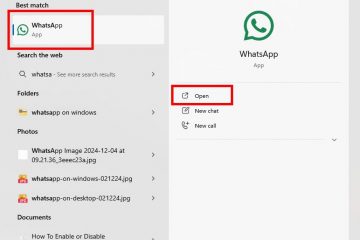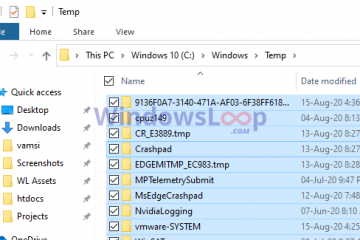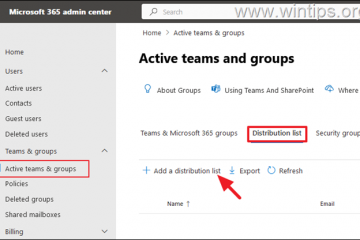La mayoría de las personas son conscientes de la batalla constante que supone mantener una bandeja de entrada limpia. Los boletines informativos, las promociones y los correos electrónicos publicitarios no deseados se acumulan con el tiempo. Organizar su bandeja de entrada para separar la basura de los correos electrónicos que necesita requiere mucho tiempo y es frustrante. En su lugar, puedes utilizar un servicio como SaneBox para hacer toda la clasificación por ti.
Según SaneBox, puede organizar su bandeja de entrada de manera eficiente y ahorrar a los usuarios un promedio de dos horas por semana. Como la mayoría de las personas, probablemente no le guste la gestión del correo electrónico, por lo que la promesa de SaneBox parece atractiva. Pero, ¿se acumula el potencial al utilizar SaneBox? Bueno, en la siguiente revisión lo descubriremos cubriendo qué es SaneBox, qué puede hacer y cómo usarlo.
¿Qué es SaneBox?
SaneBox es un software de gestión de correo electrónico que aprovecha la inteligencia artificial para ordenar automáticamente su bandeja de entrada. Usted configura sus preferencias y la IA luego organiza los correos electrónicos separando los mensajes importantes y los mensajes basura en su carpeta correspondiente. Así, ese importante memorando de negocios o la invitación a la boda de tu hermana se mantendrán en la bandeja de entrada, mientras que esa desagradable promoción o correo electrónico de marketing agresivo se desecha.
Y cuando digo volcado, me refiero a que va al SaneBlackHole, apropiadamente llamado. Este es un lugar donde nunca volverás a ver correos electrónicos no deseados. La buena noticia es que puedes retroceder en tus opciones si un correo electrónico termina donde no lo deseas. También puede arrastrar y soltar manualmente los correos electrónicos en las carpetas que desee. Si toma la ruta manual, SaneBox recuerda su elección, aprende de ella y luego coloca los correos electrónicos futuros del remitente en la carpeta que eligió.
¿En qué clientes de correo electrónico funciona SaneBox?
Ya sea que estés organizando Gmail u Outlook, puedes usar SaneBox. El software funciona en las principales plataformas de correo electrónico, incluidas Microsoft 365, iCloud, Yahoo Mail, AOL y cualquier cliente de correo electrónico que admita IMAP.
Exploración de las funciones de SaneBox
SaneBox va más allá de la simple administración de correo electrónico con un conjunto de herramientas basadas en IA:
SaneLater: Administre correos electrónicos sin importancia transfiriéndolos automáticamente a una carpeta designada. SaneBlackHole: implemente una solución permanente para remitentes de correo electrónico no deseados utilizando SaneBlackHole para eliminar mensajes futuros de estas fuentes. SaneReminders: automatice las indicaciones de seguimiento para correos electrónicos no respondidos después de un período predeterminado (por ejemplo, 5 días). Posponer carpetas: elimina temporalmente los correos electrónicos de tu bandeja de entrada y reprograma su entrega para un momento más adecuado. No molestar: se establece durante vacaciones, períodos de trabajo designados o cualquier período de tiempo que requiera atención ininterrumpida. Limpieza profunda de correo electrónico: Una función diseñada para eliminar correos electrónicos innecesarios de forma masiva y recuperar espacio de almacenamiento valioso. SaneAttachments: Garantice el almacenamiento seguro de los archivos adjuntos de correo electrónico integrando SaneAttachments con sus servicios de almacenamiento en la nube preferidos. SaneDigest: Reciba un resumen diario completo de sus correos electrónicos a través de SaneDigest.
Cómo utilizar SaneBox para la gestión de correo electrónico
Para el filtrado de correo electrónico, veremos cómo funciona SaneBox para limpiar Gmail. A continuación se muestra cómo funciona la administración de la bandeja de entrada:
Visite SaneBox
Puede probar SaneBox gratis durante 14 días con funciones premium. Si desea comenzar directamente a comprar el software, haga clic en el botón Precios en la parte superior de la página de inicio para ver los planes disponibles.
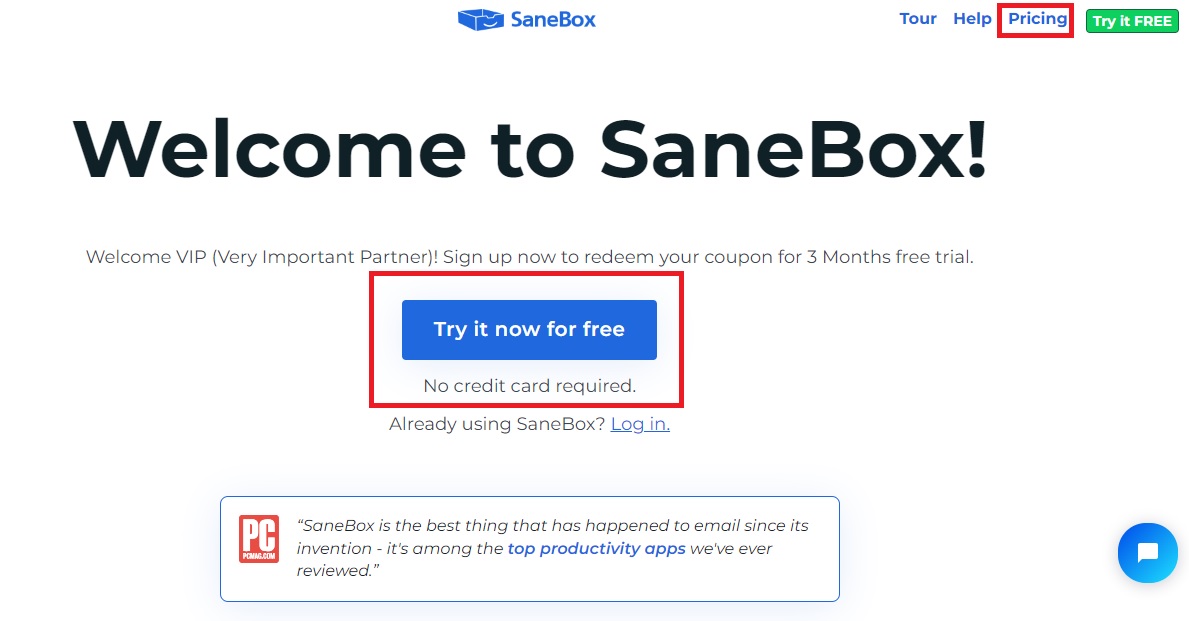 Crea una cuenta
Crea una cuenta
Si lo estás probando gratis, la prueba solo funciona con Gmail y Yahoo. Puede acceder a la administración de correo electrónico para iCloud, Outlook y otros clientes comprando SaneBox. Ingrese su dirección de correo electrónico y haga clic en”crear cuenta”. Alternativamente, simplemente haga clic en el cliente de correo electrónico correspondiente e inicie sesión directamente.
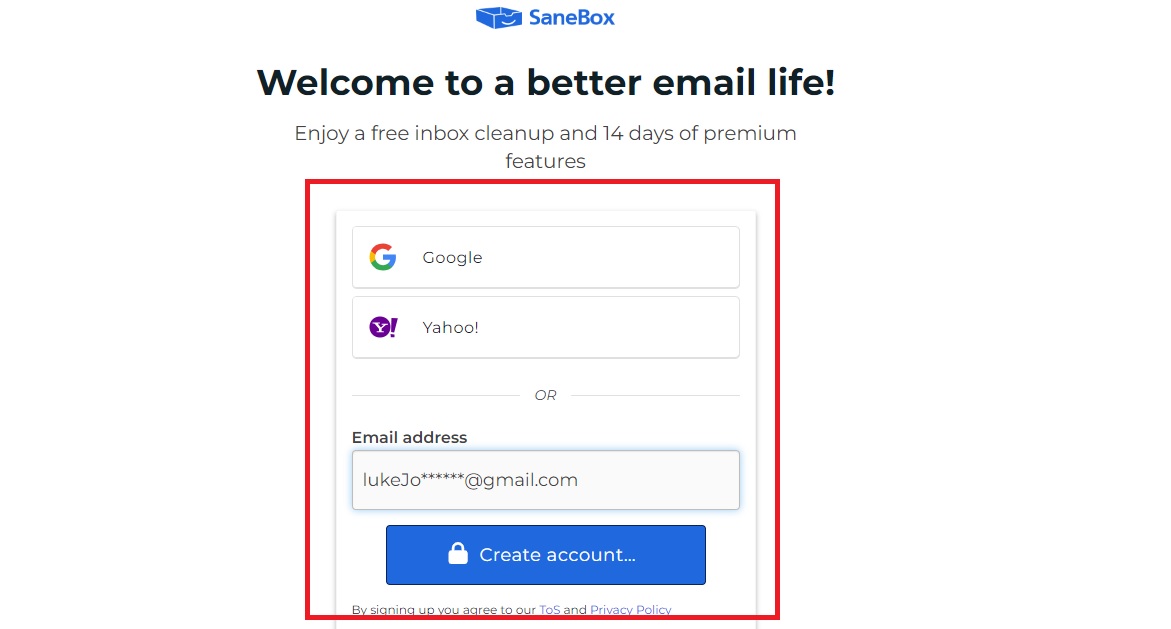 Elija la carpeta a la que desea enviar correos electrónicos
Elija la carpeta a la que desea enviar correos electrónicos
Una vez conectado, SaneBox proporciona un tutorial rápido que se puede omitir. Cuando se abre el software principal, selecciona las carpetas a las que deseas que vayan tus correos electrónicos. Las opciones son Bandeja de entrada, @SaneBlackhole, @SaneReceipts, @. SaneNews y @SaneLater Solo tendremos Inbox y @SaneNews activos, pero puedes activar cualquier carpeta.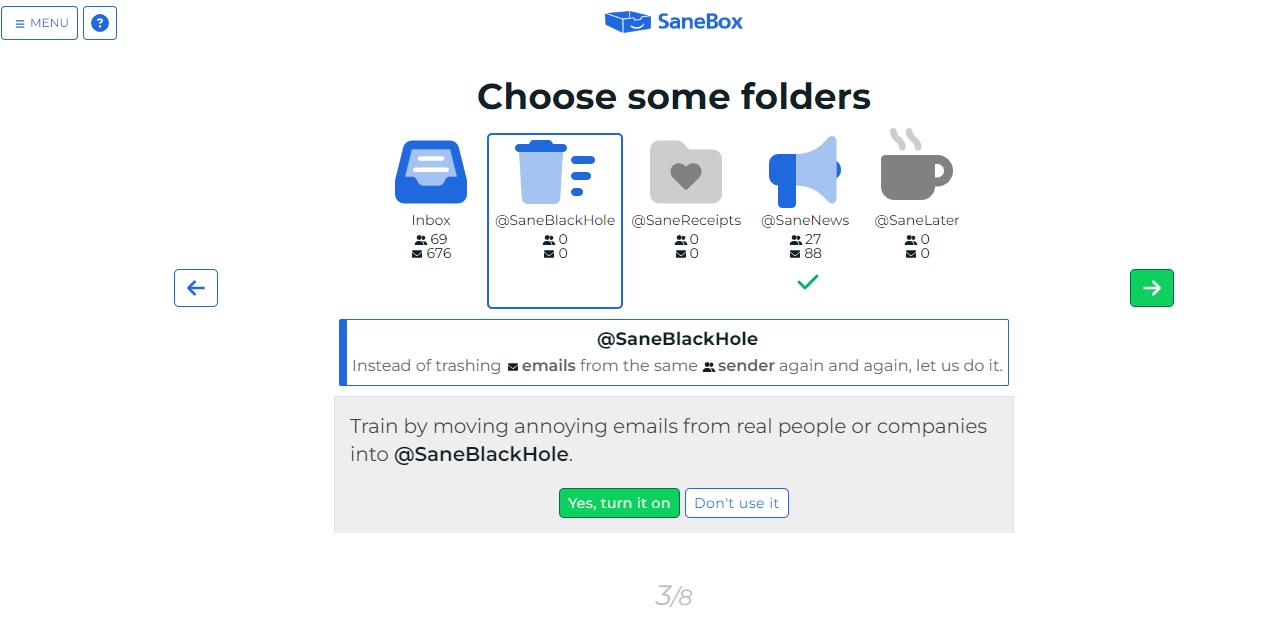 Elige lo que quieres hacer en las carpetas
Elige lo que quieres hacer en las carpetas
Con tus carpetas seleccionadas, puedes elegir qué acción realizar. Por ejemplo, puede activar BlackHole para automatizar la eliminación de correos electrónicos, agregar correos electrónicos a los recibos o activar los correos electrónicos para verlos más tarde. En nuestro ejemplo con @SaneNews, puede optar por conservar o eliminar boletines informativos y otros correos electrónicos informativos.
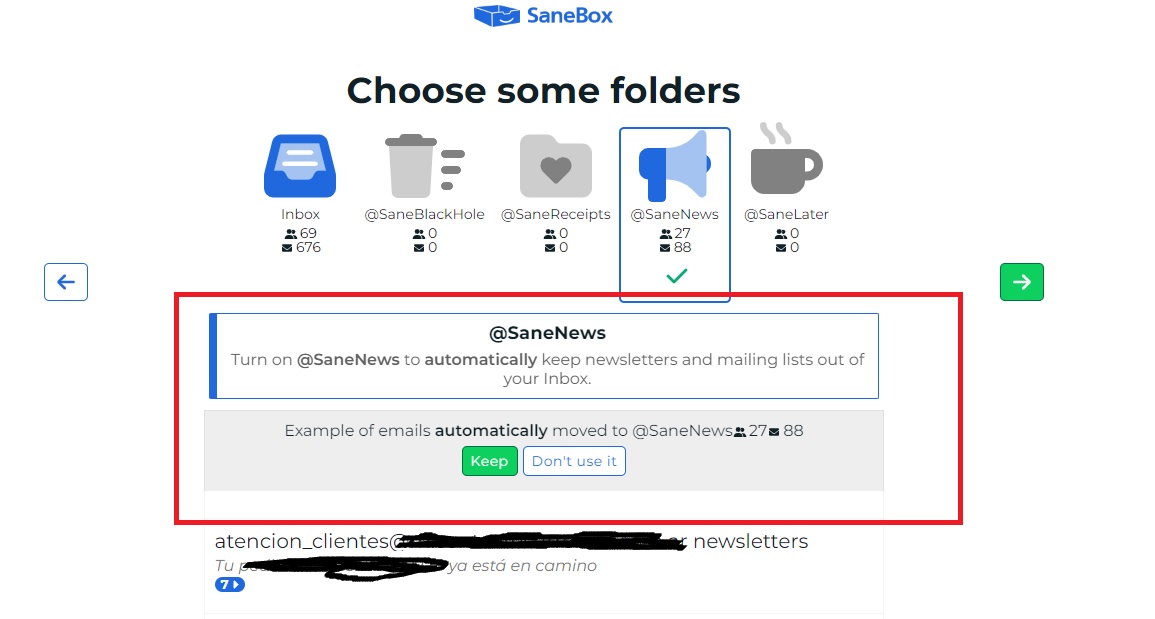 Confirma tu configuración
Confirma tu configuración
Mientras Puede cambiar sus carpetas en cualquier momento, el software guarda su configuración hasta que la cambie manualmente. Haga clic en”Se ve bien”para guardar su configuración.
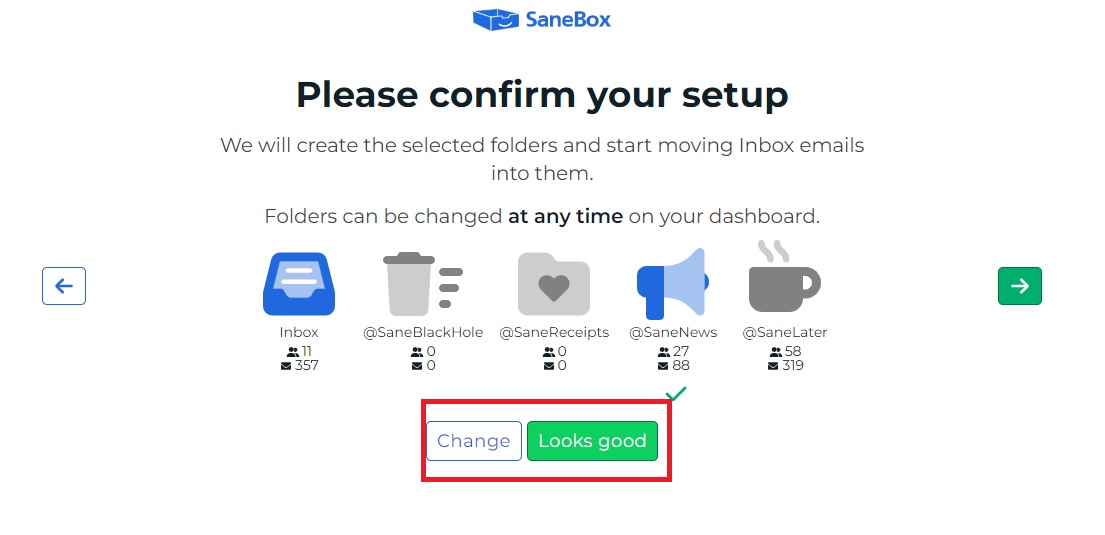 Establecer recordatorios de respuesta por correo electrónico
Establecer recordatorios de respuesta por correo electrónico
A continuación, SaneBox le pregunta si desea utilizar @ Función SaneNoReplies, que le recuerda los correos electrónicos que ha enviado y que no han recibido respuesta.
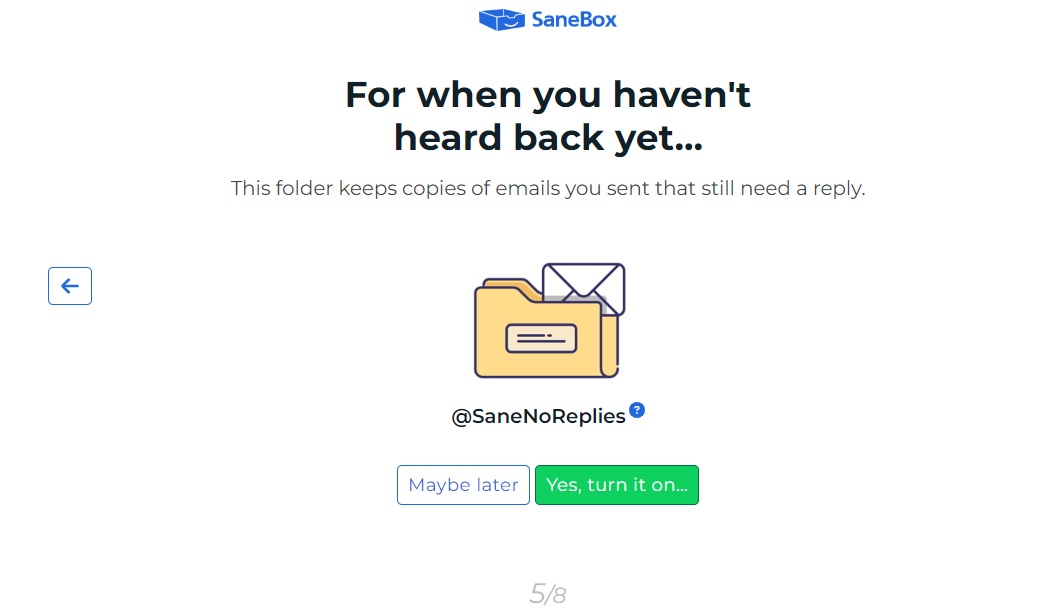 Elija si desea posponer los correos electrónicos
Elija si desea posponer los correos electrónicos
Ahora puede hacerlo seleccione si desea posponer los correos electrónicos. Estas carpetas reaparecerán automáticamente en su bandeja de entrada cuando las necesite. Puede elegir suspender los correos electrónicos durante un día, una semana o un mes.
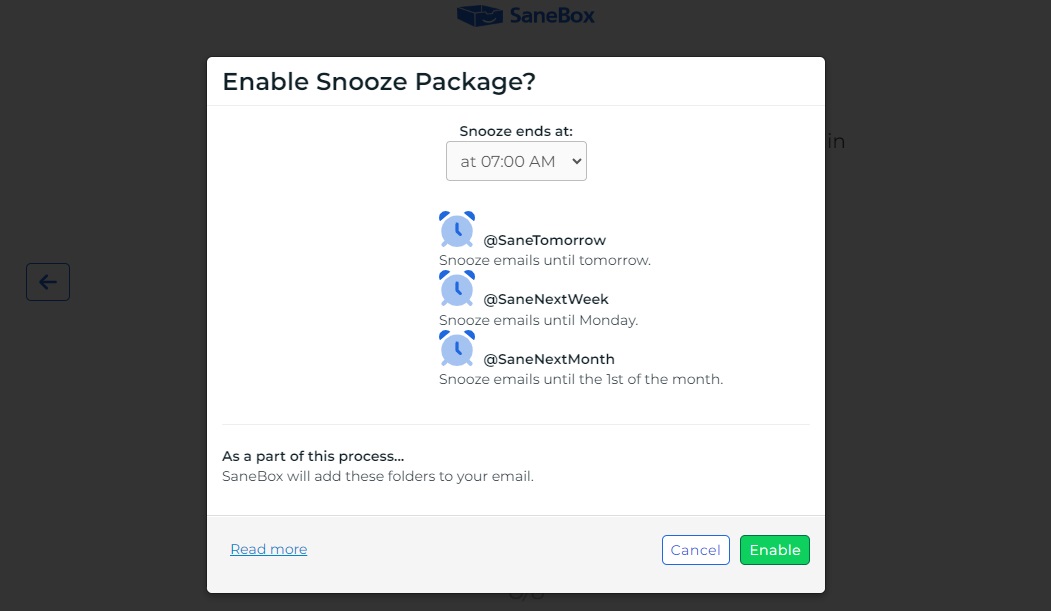 Crea una lista de tareas pendientes para tus correos electrónicos
Crea una lista de tareas pendientes para tus correos electrónicos
En la última diapositiva de configuración, SaneBox te permite configurar un servicio de administración de tareas que proporciona recordatorios sobre cuándo necesitas trabajar. en tareas de correos electrónicos específicos.
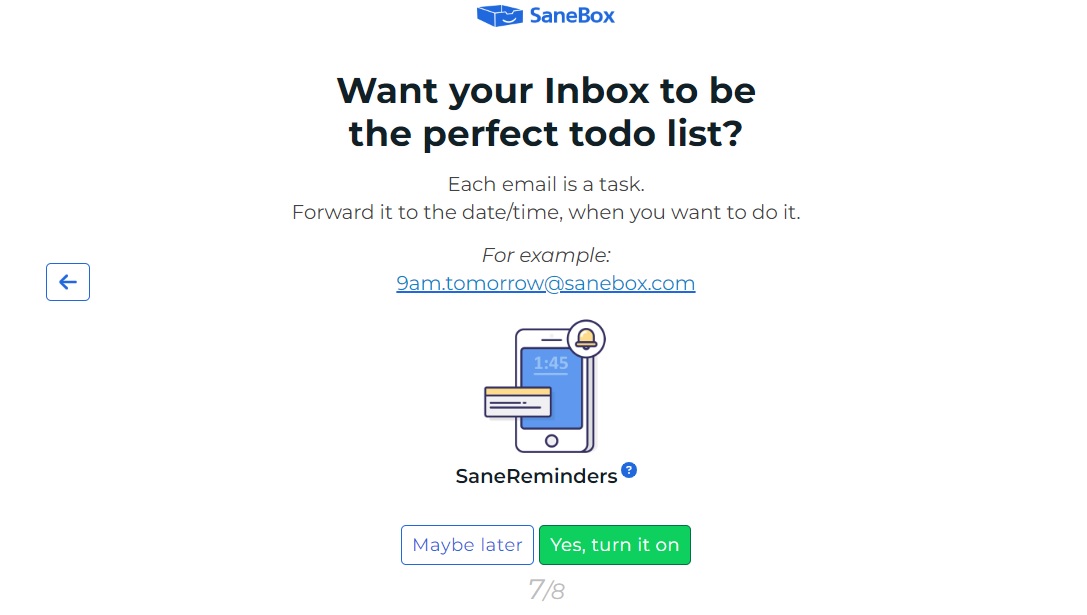 Completa la configuración de SaneBox
Completa la configuración de SaneBox
Tus preferencias ahora están configuradas y SaneBox lo sabe. qué debe hacer con sus carpetas de correo electrónico. Cuando esté listo, haga clic en el botón verde”Listo”para completar la configuración.
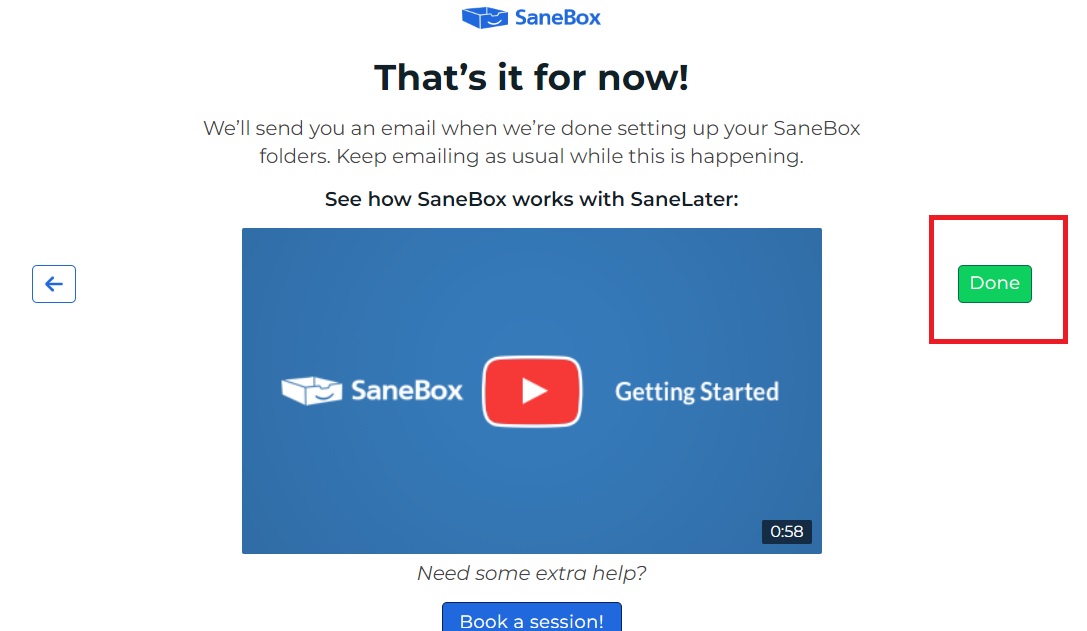
SaneBox ahora utiliza su IA y comenzará a ordenar sus correos electrónicos y limpiar sus carpetas Según sus preferencias, mientras esto sucede, puede continuar usando su cuenta de correo electrónico normalmente sin ningún problema. Cuando SaneBox finalice, verá nuevas carpetas @Sane en su cuenta de correo electrónico según la carpeta que eligió usar. con @SaneNews, y puedes ver cómo aparece en mi cuenta de Gmail:
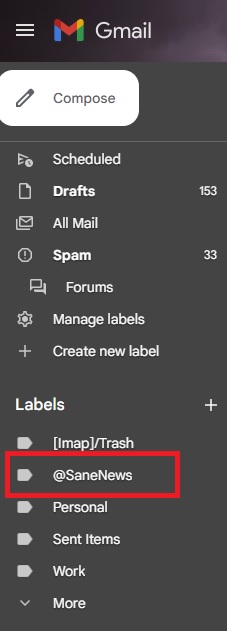
¿Cuánto cuesta SaneBox?
Si bien la idea de aliviar las demandas de productividad de su correo electrónico puede parecer ideal, le recomendamos probar SaneBox antes de comprometerse con una compra. La buena noticia es que existe una buena prueba que le permite utilizar funciones premium durante 14 días sin necesidad de proporcionar los datos de la tarjeta. Si decide comprar la suite SaneBox, están disponibles los siguientes niveles de precios:
Paquete “Snack”: funciona con 1 cuenta de correo electrónico y brinda acceso a 2 funciones de carpeta @Sane: $7 mensuales $59 al año Paquete de “Almuerzo” bianual de $99 para 2 cuentas de correo electrónico y 6 funciones de carpeta @Sane $12 mensuales $99 al año Paquete de “Cena” bianual de $169 para 4 cuentas de correo electrónico y todas las características de la carpeta @Sane $36 mensuales $299 anuales $499 semestrales
Alternativas de SaneBox
SaneBox ciertamente no es barato, por lo que a continuación se muestran alternativas que pueden ser más asequibles o igualar las características y capacidades de SaneBox.
SalesHandy: SalesHandy automatiza el proceso, permitiéndole enviar correos electrónicos personalizados a una gran audiencia y al mismo tiempo garantizar que lleguen a la bandeja de entrada, no a la carpeta de spam . EmailTree: EmailTree utiliza IA para optimizar su comunicación por correo electrónico y automatizar esos correos electrónicos recurrentes en las carpetas que elija. OpenPaas: OpenPaas es su ventanilla única para la colaboración empresarial. Va más allá de la administración de correo electrónico y ofrece herramientas para mensajería, videoconferencias y uso compartido de documentos para mantener a su equipo conectado. SmartWriter: SmartWriter utiliza IA para personalizar sus correos electrónicos fríos, su divulgación en LinkedIn y sus documentos de ventas, lo que aumenta la participación y el interés. Phrasee: Phrasee utiliza IA para sugerir y escribir líneas de asunto para sus correos electrónicos, notificaciones automáticas y anuncios en redes sociales. Boomerang para Gmail: Boomerang te permite programar correos electrónicos, configurar recordatorios, realizar un seguimiento de mensajes importantes e incluso mejorar tu escritura con sugerencias impulsadas por IA.
Conclusión de la revisión de SaneBox
No hay duda de que SaneBox es una poderosa herramienta de administración de correo electrónico. Su algoritmo de IA es excelente para comprender sus preferencias y garantizar que sus opciones sean a largo plazo y que no necesite modificar constantemente su configuración. SaneBox también es extremadamente fácil de usar y una vez que lo configuras, se ejecuta detrás de escena.
A pesar de sus cualidades obvias, SaneBox es costoso. El costo dependerá de sus necesidades individuales y de cuánta administración de correo electrónico necesite. Para un usuario individual, el costo podría ser un factor decisivo, pero realmente depende de la cantidad de correos electrónicos que necesite manejar durante su carga de trabajo diaria.